MFC-J6935DW
Veelgestelde vragen en probleemoplossing |
Papier is voor in de machine vastgelopen
- [Vast voor/achter], [Opnieuw vast voor/achter]
- [Vast voor], [Opnieuw vast voor]
- [Voor/MF-lade vastgelopen (Voor/MP-lade vastgelopen)], [Voor/MF-lade opnieuw vastgelopen (Voor/MP-lade opnieuw vastgelopen)]
- [Voor/handmatige invoersleuf vastgelopen], [Opnieuw vast voor/handmat. inv.]
- Haal de stekker van de machine uit het stopcontact.
- Als er papier in de MF-lade ligt, verwijder dit dan. (MFC-J6930DW/MFC-J6935DW)
- Trek lade 1 (1) volledig uit de machine, zoals aangegeven door de pijl.
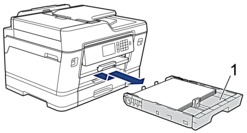

Als het foutbericht op het LCD-scherm een herhaling betreft, bijvoorbeeld [Opnieuw vast voor/achter], tilt u de papiersteun (1) omhoog en trekt u deze in een schuine hoek volledig uit de machine, zoals aangegeven door de pijl.

Als u klaar bent, gaat u naar de volgende stap.
- Trek het vastgelopen papier (1) langzaam eruit.


Als het foutbericht op het LCD-scherm een herhaling betreft, bijvoorbeeld [Opnieuw vast voor/achter], doet u het volgende:
- Til de klep ter verwijdering van vastgelopen papier omhoog en verwijder het vastgelopen papier.

- Controleer zorgvuldig of zich nog vastgelopen papier in de machine (1) bevindt.

Als u klaar bent, gaat u naar de volgende stap.
- Gebruik beide handen en de vingergrepen aan beide zijden van de machine om het scannerdeksel (1) in de geopende stand te zetten.

- Trek het vastgelopen papier (1) langzaam uit de machine.


Als het foutbericht op het LCD-scherm een herhaling betreft, bijvoorbeeld [Opnieuw vast voor/achter], verplaatst u de printkop (indien nodig) om eventueel papier uit dit gedeelte te verwijderen. Zorg ervoor dat er geen papierresten in de hoeken van de machine (1) en (2) achterblijven.

Als u klaar bent, gaat u naar de volgende stap.
- BELANGRIJK
-
- Als de printkop zich in de rechterhoek bevindt (zie illustratie), kunt u de printkop niet verplaatsen. Sluit de scannerklep en sluit het netsnoer opnieuw aan. Open nogmaals de scannerklep en houd
 ingedrukt tot de printkop in het midden staat. Haal vervolgens de stekker van de machine uit het stopcontact en verwijder het papier.
ingedrukt tot de printkop in het midden staat. Haal vervolgens de stekker van de machine uit het stopcontact en verwijder het papier. 
- Als het papier onder de printkop is vastgelopen, moet u de stekker van de machine uit het stopcontact trekken en vervolgens de printkop bewegen om het papier te verwijderen.
- Als u inkt op uw huid of kleding krijgt, wast u deze meteen af met zeep of een schoonmaakmiddel.
- Gebruik de vingergrepen aan beide zijden van de machine om het scannerdeksel voorzichtig te sluiten.

- Als [Vast voor/achter] of [Opnieuw vast voor/achter] wordt weergegeven, doet u het volgende:
- Open de klep ter verwijdering van vastgelopen papier (1) aan de achterzijde van de machine.

- Controleer zorgvuldig of zich nog papier in de machine bevindt en trek dit er langzaam uit.

- Sluit de klep ter verwijdering van vastgelopen papier. Zorg dat de klep goed gesloten is.

- Als [Voor/MF-lade vastgelopen (Voor/MP-lade vastgelopen)] of [Voor/MF-lade opnieuw vastgelopen (Voor/MP-lade opnieuw vastgelopen)] op het LCD-scherm wordt weergegeven, moet u de MF-lade zorgvuldig onderzoeken op vastgelopen papier. Duw de ontgrendelingshendel (1) naar de achterkant van de machine en trek het vastgelopen papier vervolgens uit de MF-lade.

- Als [Voor/handm. invoersleuf vastgel.] of [Opnieuw vast voor/handmat. inv.] op het LCD-scherm wordt weergegeven, moet u de sleuf voor handmatige invoer zorgvuldig onderzoeken op vastgelopen papier en deze vervolgens langzaam uit de machine trekken.

- Als het foutbericht op het LCD-scherm een herhaling betrof, bijvoorbeeld [Opnieuw vast voor/achter], en u de papiersteun hebt verwijderd, plaatst u deze stevig terug in de machine. Zorg ervoor dat de papiersteun goed over de daarvoor bestemde richels glijdt.

- Duw lade 1 langzaam volledig in de machine.

- Steek de stekker weer in het stopcontact.
 Als papier vaker vastloopt, kan het zijn dat een stukje papier in de machine vastzit.
Als papier vaker vastloopt, kan het zijn dat een stukje papier in de machine vastzit.
 Verwante informatie: Papiersnippers verwijderen
Verwante informatie: Papiersnippers verwijderen
